Discord er et utmerket alternativ til konferansesamtaler som Zoom eller Slack. Det er gratis og leveres med alle de samme funksjonene som du forventer fra en fjernsynsapp, inkludert muligheten til å dele skjermen fra skrivebordet og smarttelefonen.
Hvis du er bruker Discord som opprinnelig ment & # 8211; for spillformål & # 8211; skjermdeling vil være nyttig når du vil streame spillet ditt eller være vert for et D & amp; D-spill online. Skjermdeling har også mange ikke-spillbruk. Mens du er i en videosamtale, kan du dele et Word- eller Excel-dokument med kollegene dine eller peke på en plassering i en presentasjon. & Nbsp;
Slik deler du skjermen på Discord fra datamaskinen din. eller mobil.

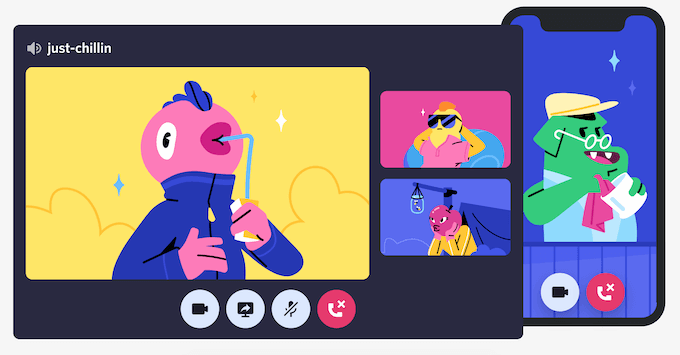
Du kan enkelt dele skjermen din på Discord ved hjelp av Video Call -funksjonen. Denne metoden fungerer på Mac & amp; Windows, og du kan dele skjermen når du bruker Discord-appen og når du bruker Discord i nettleseren din. & Nbsp; Slik deler du skjermen ved hjelp av Discord-appen For å starte skjermdeling med Discord-appen på datamaskinen din, følg trinnene nedenfor.

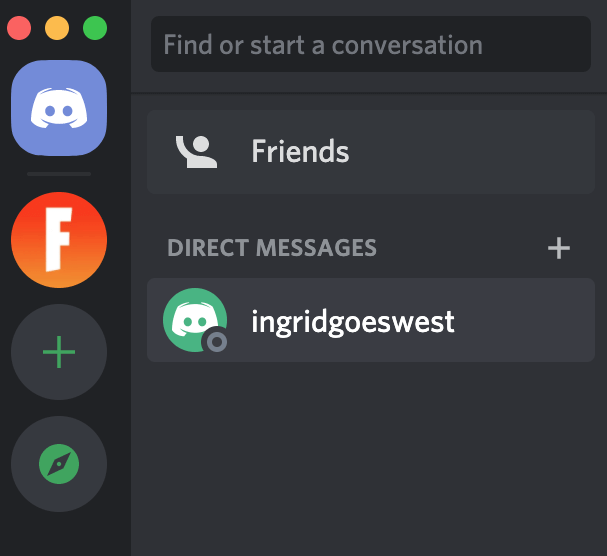

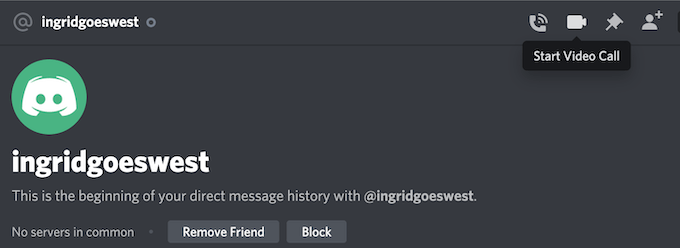

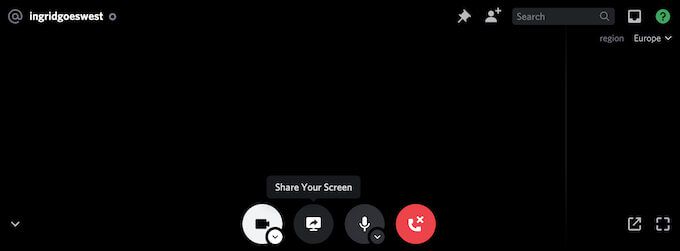
Du vil se popup-vinduet Screen Share-menyen. Her kan du bare velge å dele en av applikasjonene du kjører. Dette alternativet er bedre når du vil streame spillingen eller se en YouTube-video sammen. Alternativt kan du velge Skjerm for å dele hele skjermen med den andre brukeren. & nbsp;

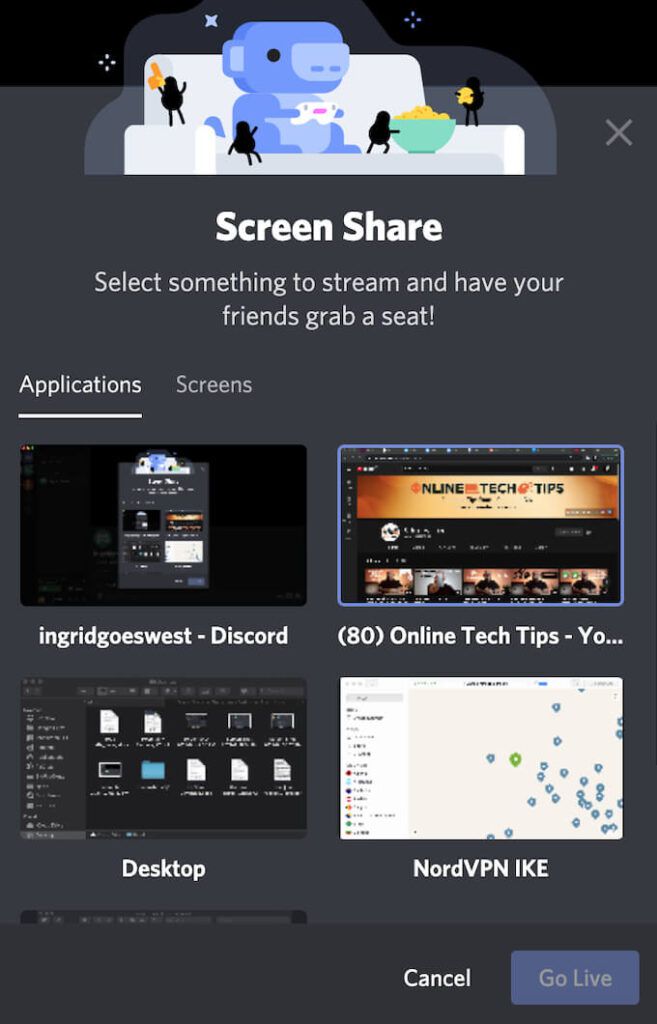
- Når du har valgt skjermdelingsmodus, dobbeltsjekker du om du deler den med riktig streaming kanal. Du kan også velge Oppløsning og Bildefrekvens du vil ha. & Nbsp;


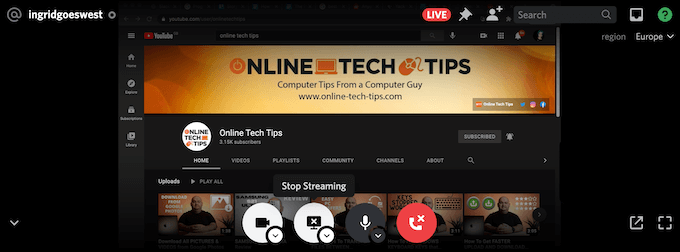
Du kan stoppe eller stoppe delingen av skjermen når som helst under videosamtalen. For å gjøre det, velg Stopp streaming , og du bytter fra skjermdeling til å dele videoen fra webkameraet ditt med kanalen i stedet. & Nbsp;
Hvordan skjermdeling on Discord With Your Browser
Hvis du foretrekker å bruke Discord i nettleseren din, kan du også dele skjermen fra nettstedet. For å starte skjermdeling på Discord ved hjelp av nettleseren din, følg trinnene nedenfor.
- Gå til Discord.com og velg Åpne Discord i nettleseren din .

- Finn brukeren du vil dele skjermen med i Venner -listen eller i Direkte meldinger hvis du allerede har en åpen prat med dem. Velg denne brukeren. & Nbsp;
- Velg i øvre høyre hjørne av vinduetStart videosamtale . & Nbsp;
- Når samtalen starter, velger du Del skjermen for å begynne skjermdeling. & Nbsp;
Hvis du vil stoppe eller slutte å dele skjermen når som helst under videosamtalen, velger du Stopp streaming . Dette vil stoppe skjermdeling og bytte til webkameraet ditt i stedet. & Nbsp; Discord lar deg dele din skjermen fra smarttelefonen din også. Det er imidlertid ikke noe alternativ å velge hvilken del av skjermen eller hvilken app du vil dele. I stedet vil den andre brukeren se hele skjermen i sanntid. De vil se alle varsler eller meldinger du får under samtalen. sørg for å lukke alle apper du ikke ved et uhell vil bytte til, og aktivere Ikke forstyrr -modus på smarttelefonen for å dempe varslene. Fortsett deretter med å starte Discord-videosamtalen. Hvordan skjermdeling ved hjelp av Discord Mobile-appen Før du fortsetter, må du sørge for at Discord-appen din er oppdatert, og at du har den nyeste versjonen installert på telefonen. For å starte skjermdeling på Discord fra smarttelefonen din, følg trinnene nedenfor. Discord viser deretter Du deler skjermen -meldingen. Bare bytt til en annen app som du vil streame for en annen bruker. Hvis du vil stoppe eller stoppe delingen av skjermen når som helst under videosamtalen, åpner du Discord og velger Stopp deling . Videoen vil deretter bytte tilbake til visningen fra kameraet ditt. & Nbsp; muligheten til å dele skjermen med andre er fordelaktig. Skjermdeling kan være nyttig når du vil dele spillingen din eller vise programvaren du bruker til andre. Hvis du finner ut at denne funksjonen ikke fungerer på Discord, kan du feilsøke problemet og finne ut hva som forårsaker det. 
 eller en <strong> Chrome-fane </strong>. Når du deler en valgt Chrome-fane, får du også et alternativ til <strong> Del lyd </strong>. & Nbsp; </p>
<ol start = )
Slik deler du skjermen på Discord fra mobil

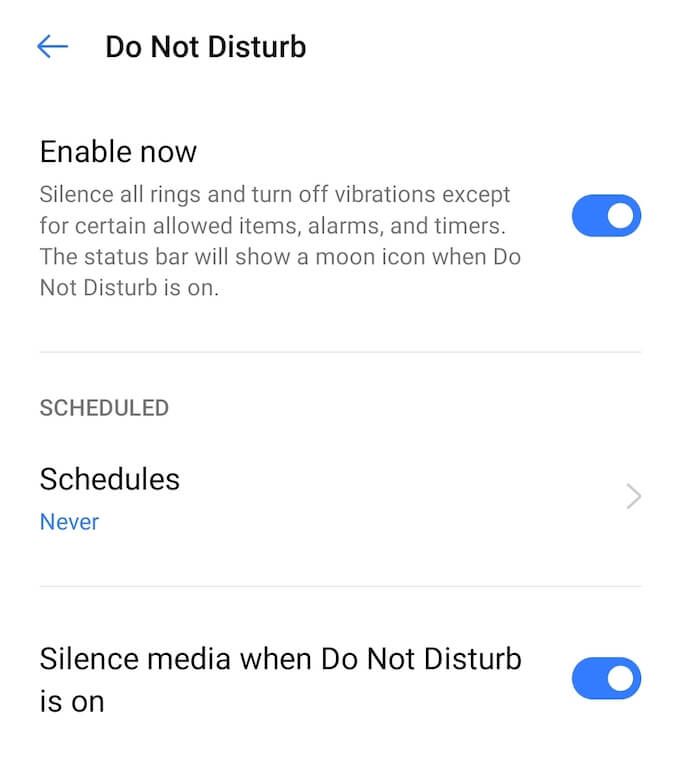

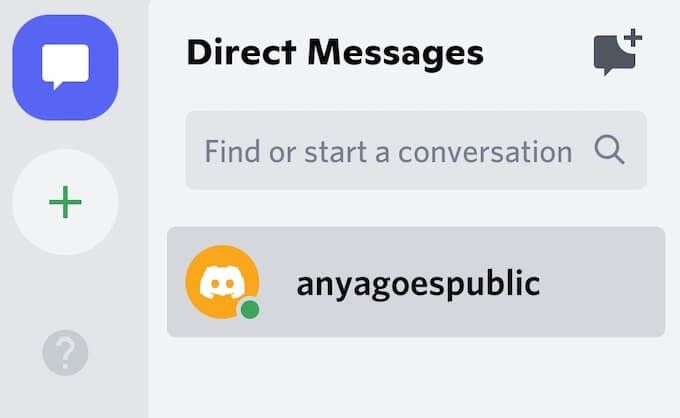

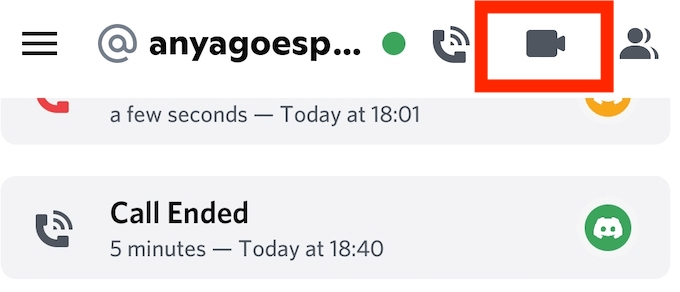

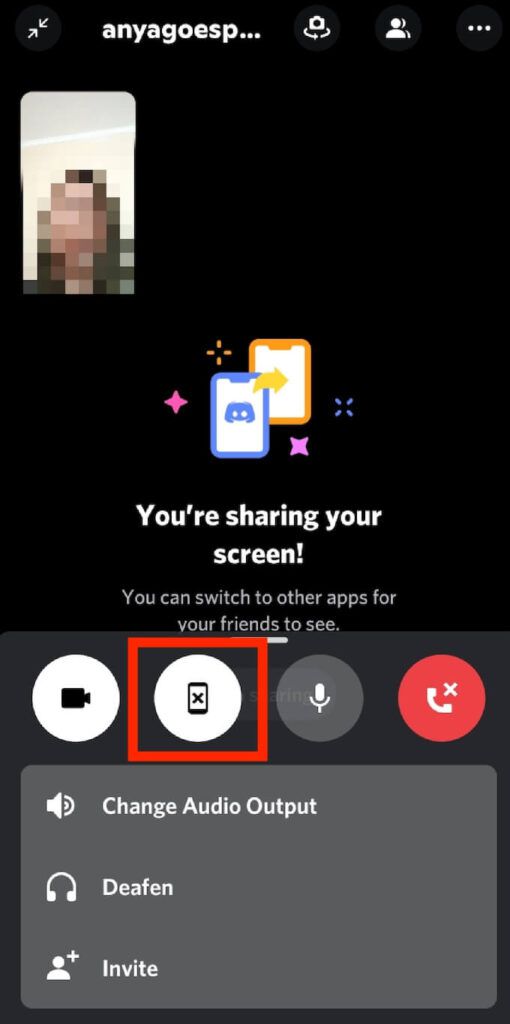
Hva om skjermdeling på Discord ikke fungerer?